Slik Administrerer Du Wi-Fi-Nettverk Ved Hjelp Av Windows 7

denne veiledningen vil vise deg tauene for å administrere trådløse nettverk med de nye endringene I Windows 7.
Med Windows 7 oppgraderte Microsoft kraftig Hvordan Trådløse nettverk håndteres. Hvis du vurderer den enorme veksten av trådløs de siste fem årene, er det lett å forstå hvorfor denne oppgraderingen var en shoo-in. Denne groovy guiden vil vise deg tauene for å administrere trådløse nettverk med de nye endringene I Windows 7.
Slik Administrerer Du Trådløse Nettverk I Windows 7
hvis du har et trådløst nettverkskort installert, vises et ikon i windows-systemstatusfeltet. Du Kan Klikke på dette ikonet for å vise tilgjengelige nettverk og få rask tilgang Til Nettverks-Og Delingssenteret.
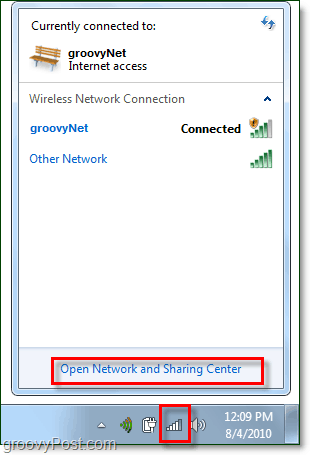
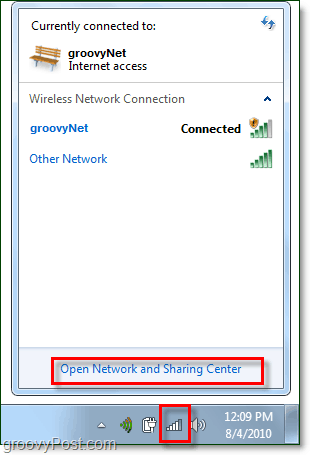
fra nettverks-og delingssenteret er det første stoppet skjermbildet for trådløs nettverksadministrasjon. For å komme dit, Klikk Administrer trådløse nettverk fra venstre sidebar.
Alternativt kan du få tilgang til Dette Fra Start-menyen Ved Å Skrive administrer trådløst i søkeboksen og Klikke Koblingen Administrer trådløse nettverk i kontrollpanelet.
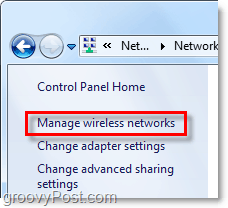
![]()
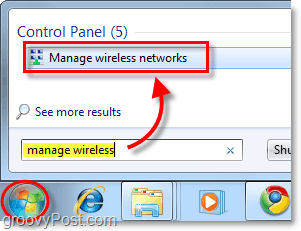
Nå er Vi på skjermen vi vil være, kontrollpanelet med Tittelen Administrer Trådløse Nettverk. Oppført vil være alle de trådløse nettverkene Som Windows 7 har koblet til og lagret tilkoblingsdataene for. Herfra kan du gjøre ganske mange forskjellige ting. Bare for å liste noen få:
- Juster nettverksprioritet ved å flytte nettverk opp eller ned på listen
- Juster adapteregenskaper
- Legg til nye nettverk
- Fjern eksisterende nettverk
- Juster profiltyper
hvis du har flere brukere på datamaskinen og sikkerheten er et problem, er det første du må gjøre. ‘ ll ønsker å gjøre er å klikke profiltyper og justere innstillingene der inne.
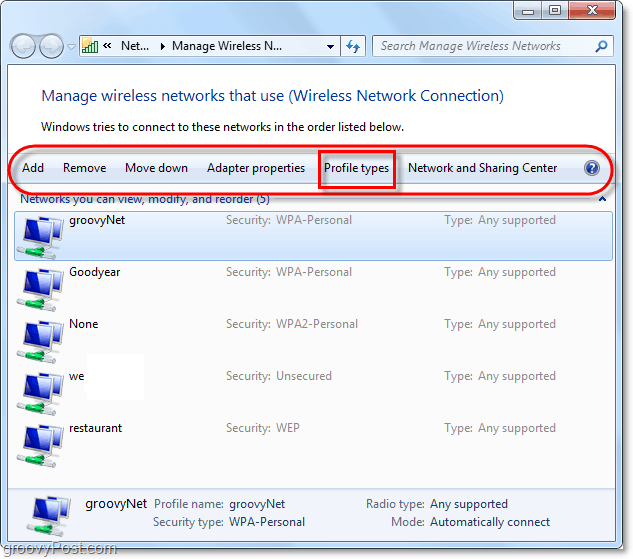
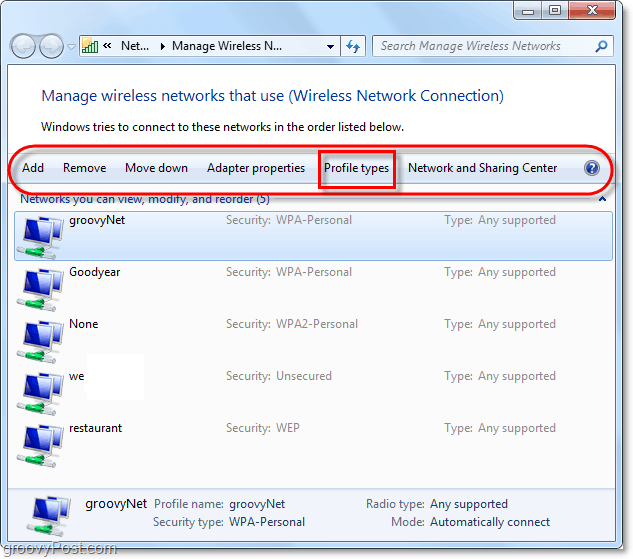
hvis sikkerhet ikke er et problem, er det beste alternativet å velge «Bruk kun brukerprofiler (anbefales) – – det avhenger av hvilket nettverk du kobler til og omstendighetene. Men hvis du vil beholde andre brukere på datamaskinen din fra å få tilgang til de samme nettverkene, så sett profiltypen til » Bruk alle bruker-og per brukerprofiler.»
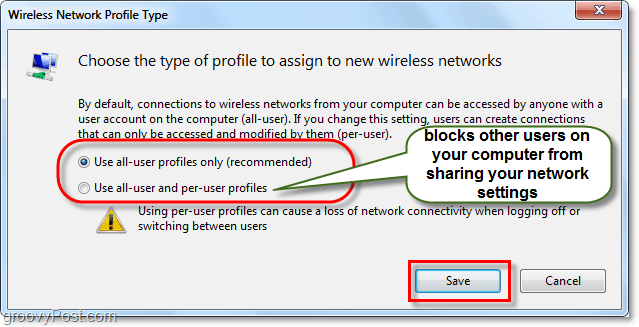
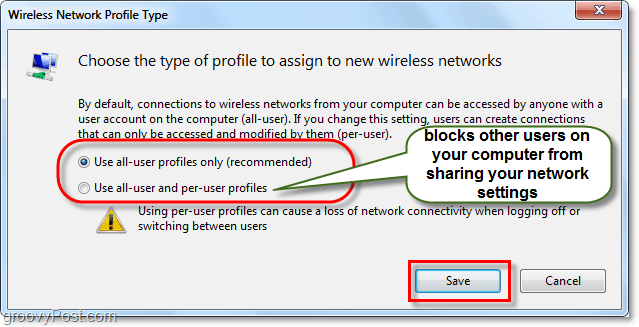
nå må vi åpne Nettverks-Og Delingssenteret for å justere noen flere innstillinger. Du kan komme hit Ved Å Klikke på tilbake-knappen i vinduet eller Bare Klikke På Nettverks-og Delingssenter-knappen.


Nettverks-og Delingssenteret er bare knutepunktet for nettverksadministrasjonen. Du kan ikke gjøre mye fra denne faktiske siden, men det gir deg tilgang til alle dine andre nettverksdialoger. Hvis du for eksempel koblet til et trådløst nettverk, men har angitt feil type tilgangspunkt eller ikke ble bedt om det, kan du endre det her. Hvis Du vil justere Hvordan Windows behandler nettverket du er koblet til, Klikker du nettverkstypen rett under nettverksnavnet. I eksemplet nedenfor står Det Offentlig Nettverk.
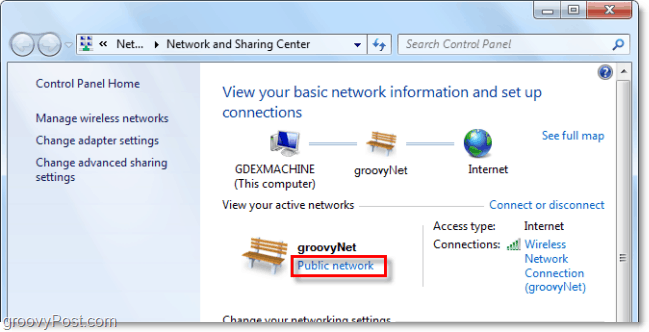
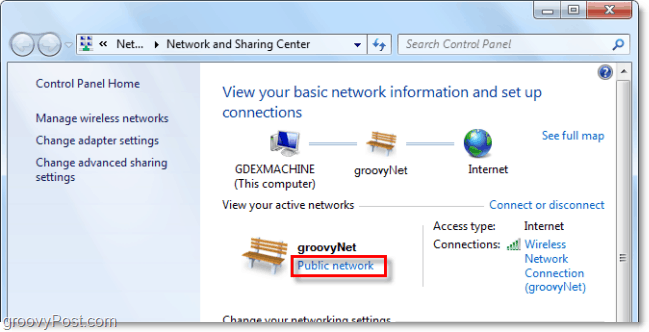
En ny dialog vil vises som gir tre forskjellige nettverkstyper å velge mellom. Velg alternativet som best beskriver det. Det er enda en avkrysningsboks nederst hvis Du Vil At Windows skal huske dette valget og behandle alle nye nettverk det finner som den typen, selv om den funksjonen skal være slått av med MINDRE Du kommer til Å være på samme sted I LANG tid. Når du er ferdig, blir du brakt tilbake til nettverks-og delingssenteret.
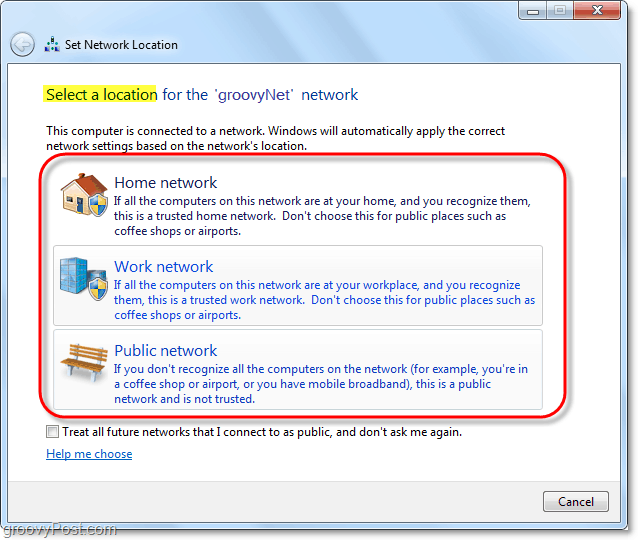
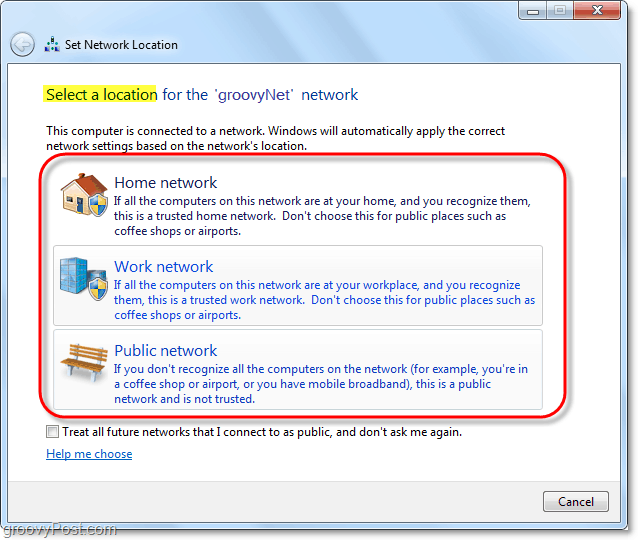
nå som vi har tildelt hvilken type nettverk vi er på, la oss neste tilpasse Hvordan Windows 7 omhandler alle nettverk av denne typen. Hvis du Vil Gjøre Dette, Klikker Du Endre avanserte delingsinnstillinger fra Nettverks-og Delingssenteret.
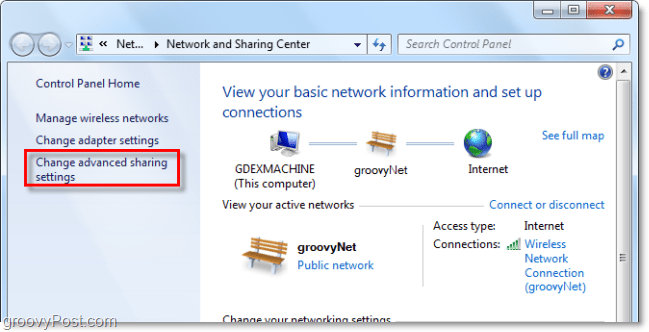
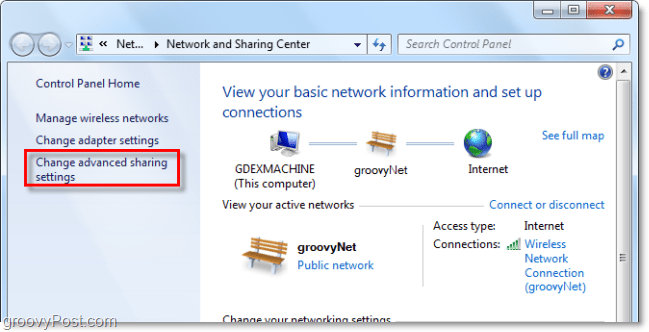
Dette er et stort skritt opp fra den forrige versjonen om trådløs nettverksadministrasjon. Fra dette vinduet for avanserte delingsinnstillinger kan du tilpasse Hvordan Windows behandler alle nettverk du tilordner som en bestemt type. Dette betyr at alle offentlige nettverk du kobler til, vil bruke disse innstillingene, og det samme gjelder for alle hjemmenettverk. Du trenger ikke å tilpasse hver tilkobling, bare tilordne hver tilkobling som hjemme, arbeid eller offentlige nettverk. Hver innstilling har en nøyaktig og detaljert beskrivelse ved siden av den, så gå gjennom og tilpasse dem etter dine behov.
når du er ferdig med å aktivere eller deaktivere hver funksjon, ikke glem Å Klikke På Lagre Endringer.
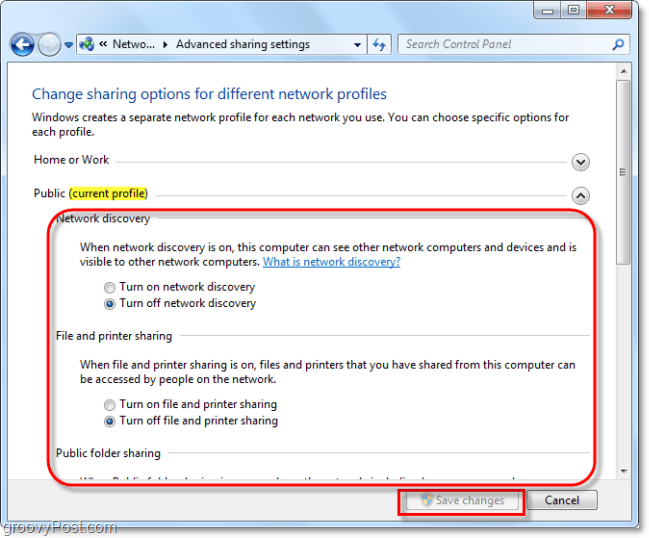
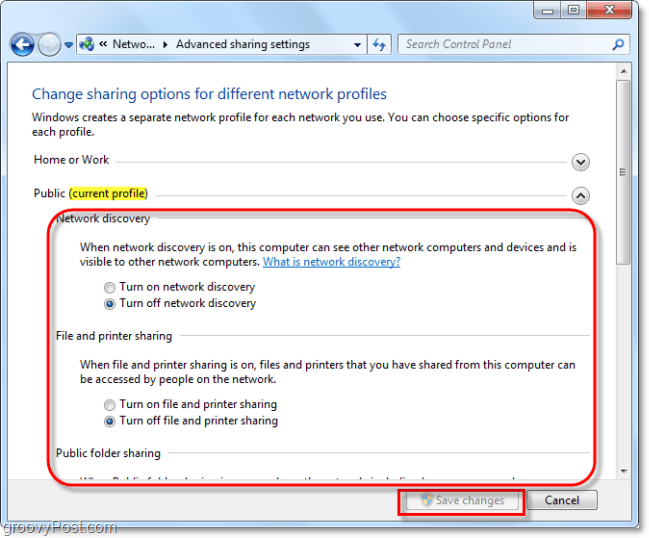
Konklusjon
det er alt som er å administrere trådløse nettverk I Windows 7. Det er ikke smertefullt komplisert, selv om det til tider kan virke som en labyrint, spesielt hvis Du kommer Fra Windows XP. Forhåpentligvis vil denne groovy guiden hjelpe deg å forstå grunnleggende om hvordan trådløst nettverk i Windows 7 fungerer.





